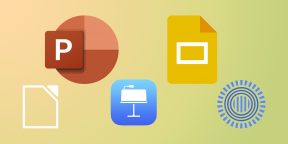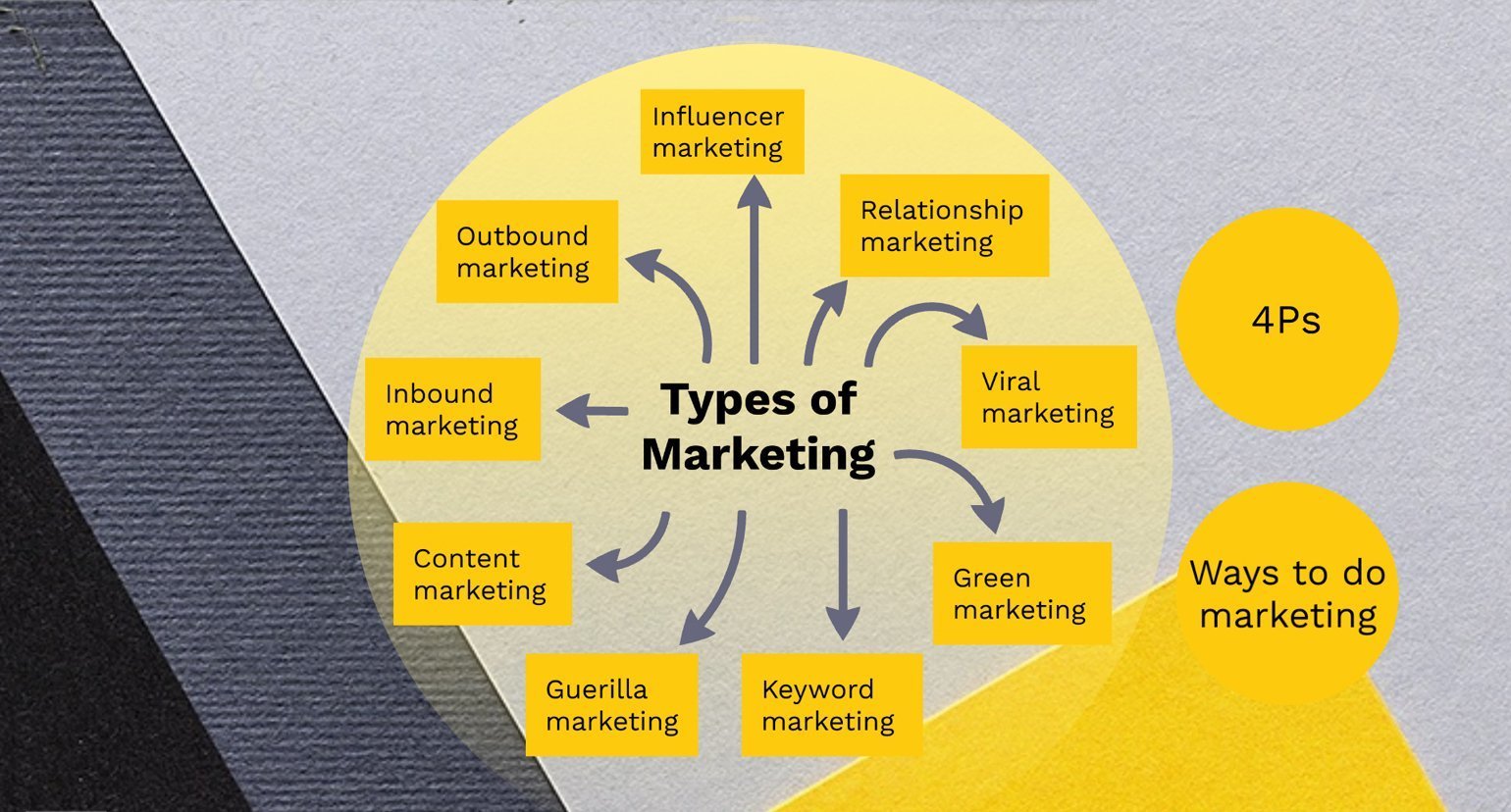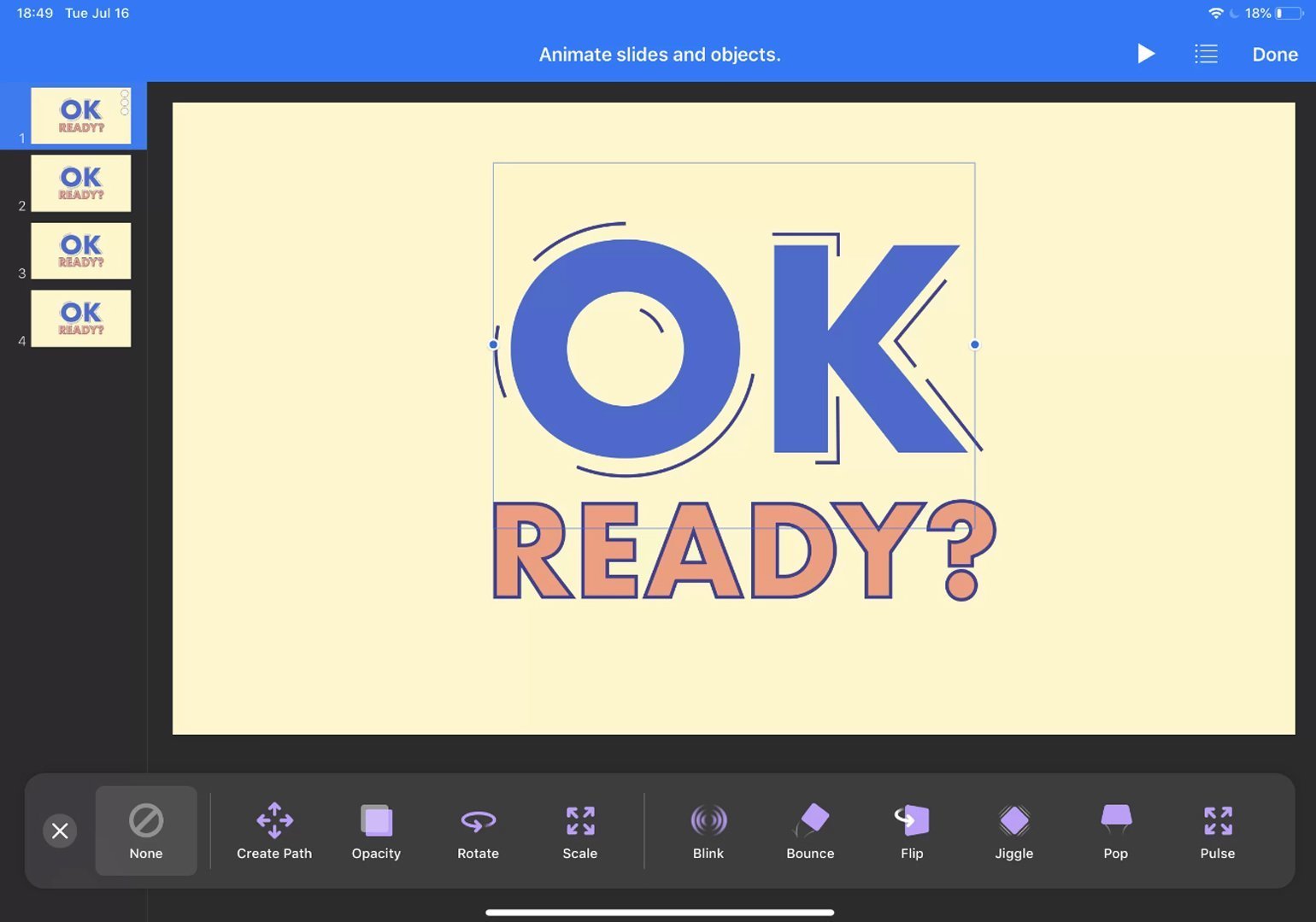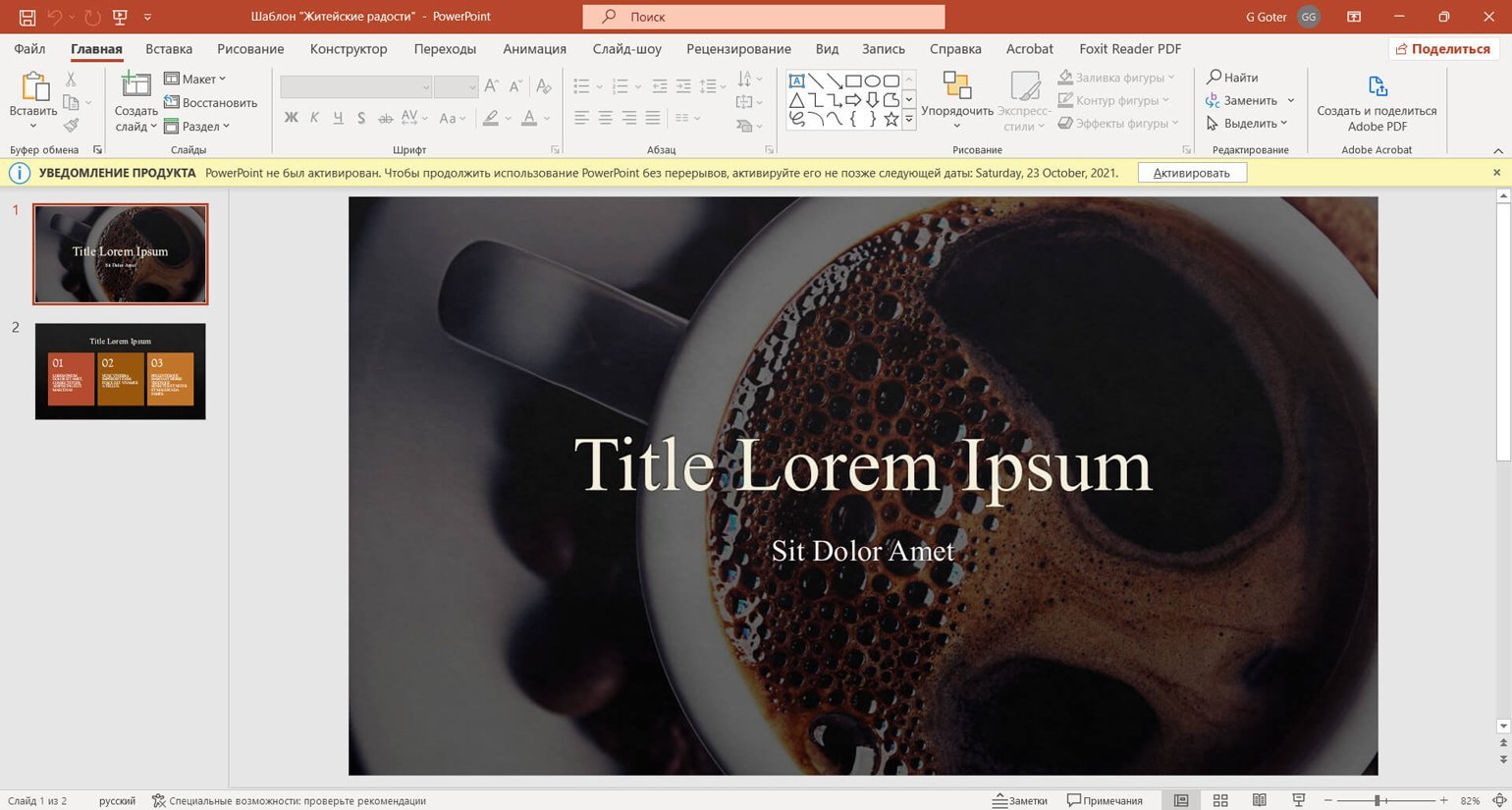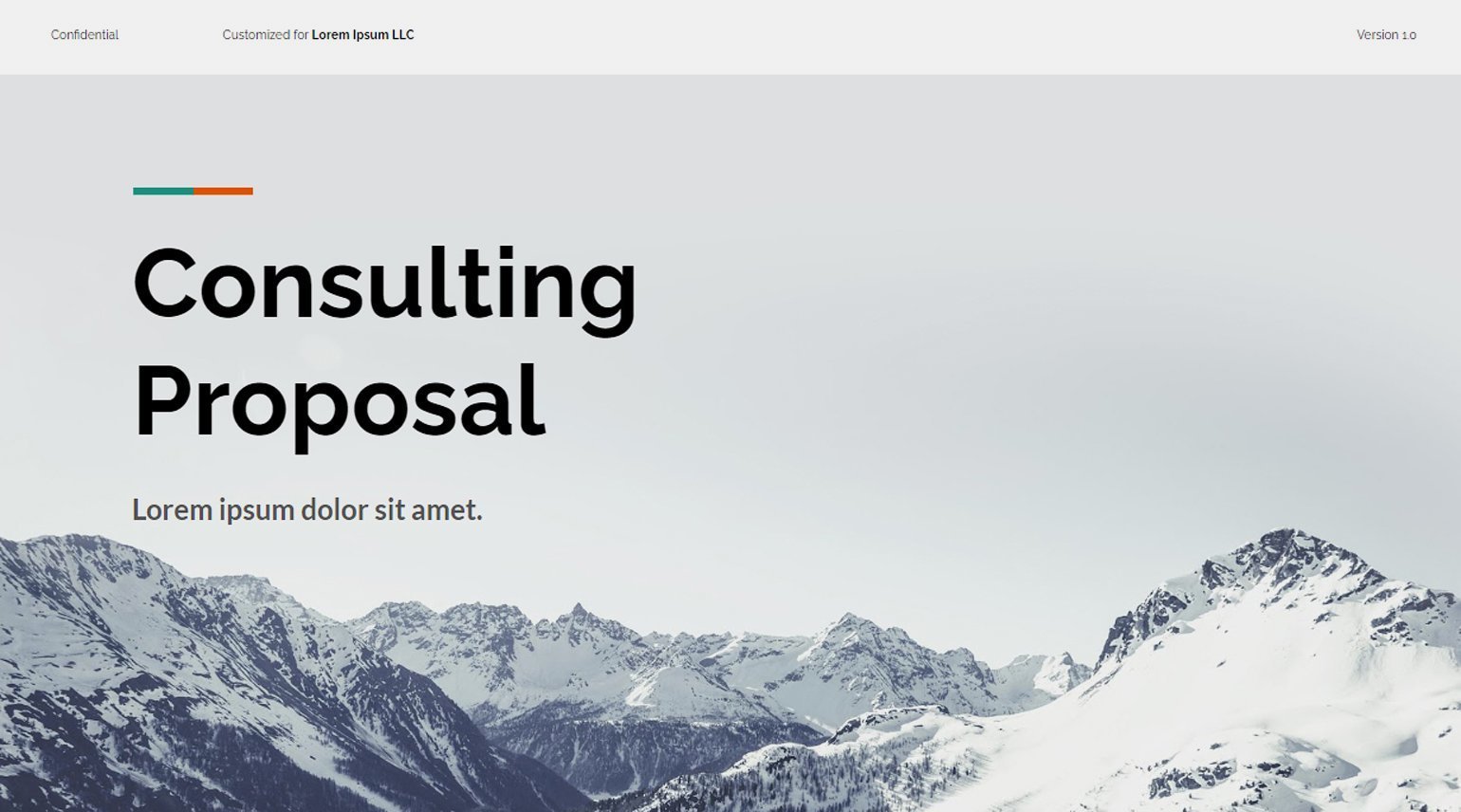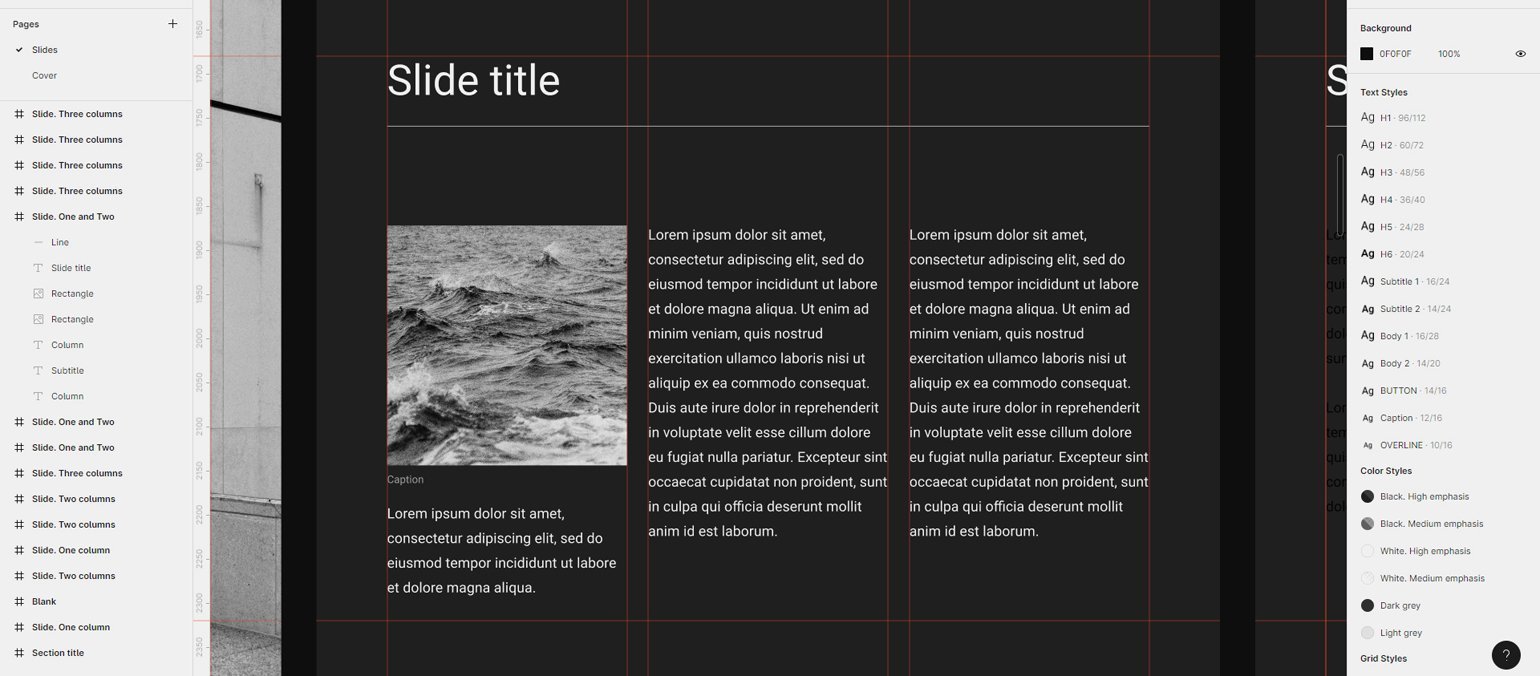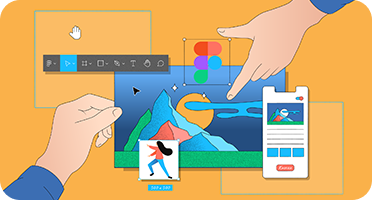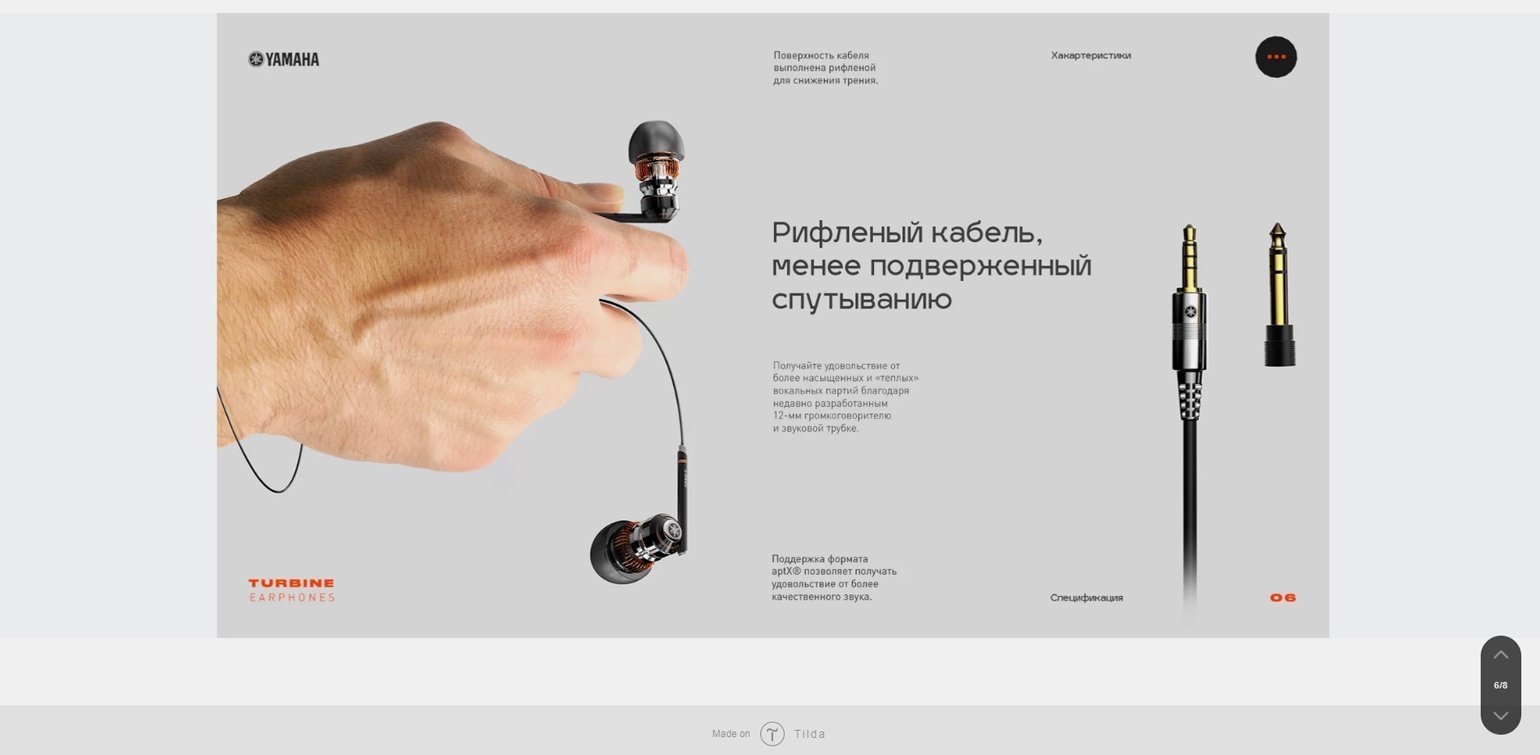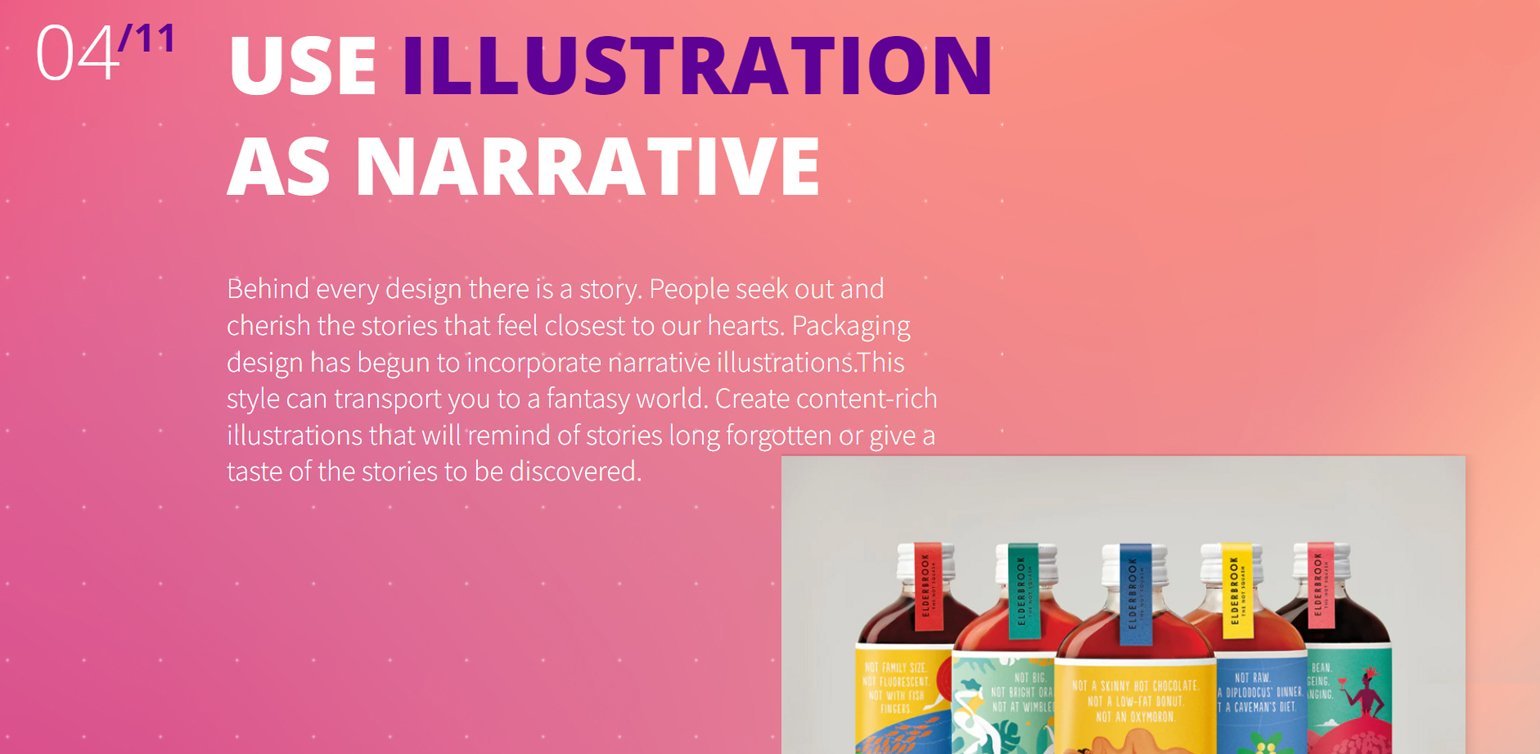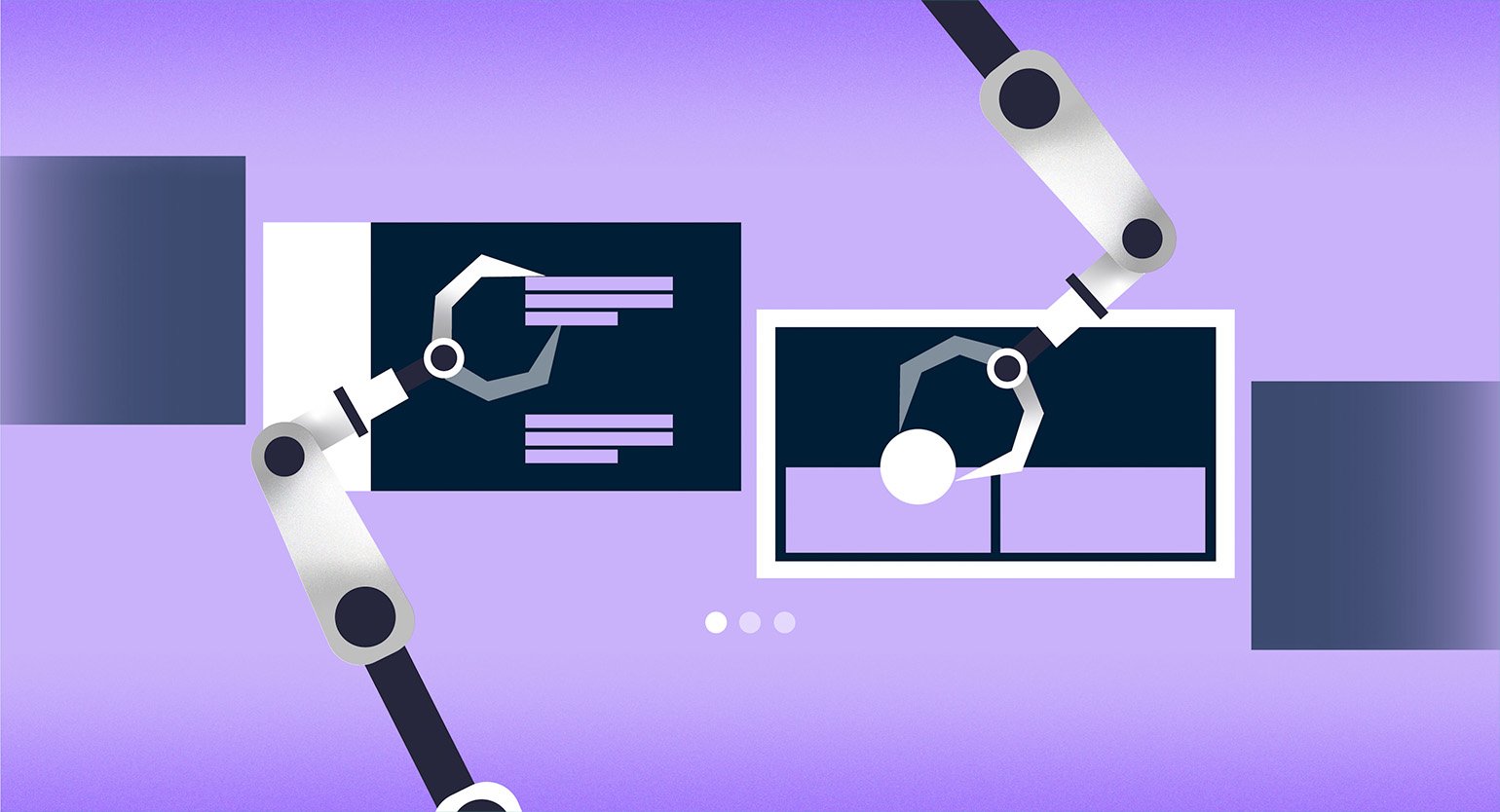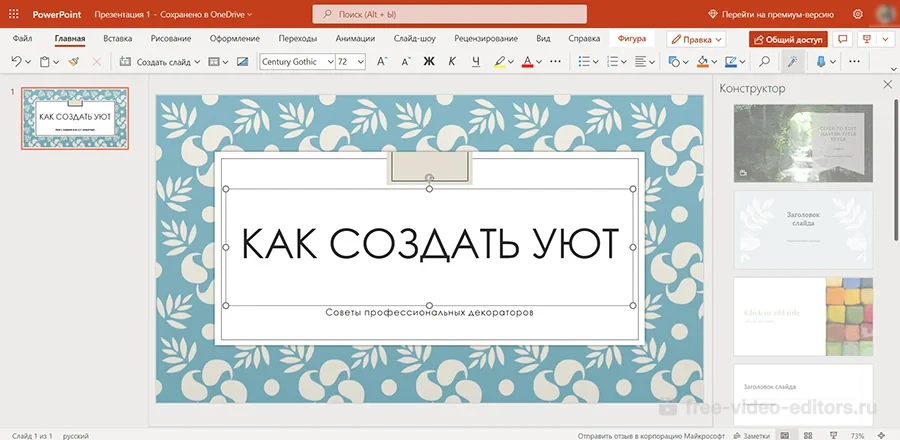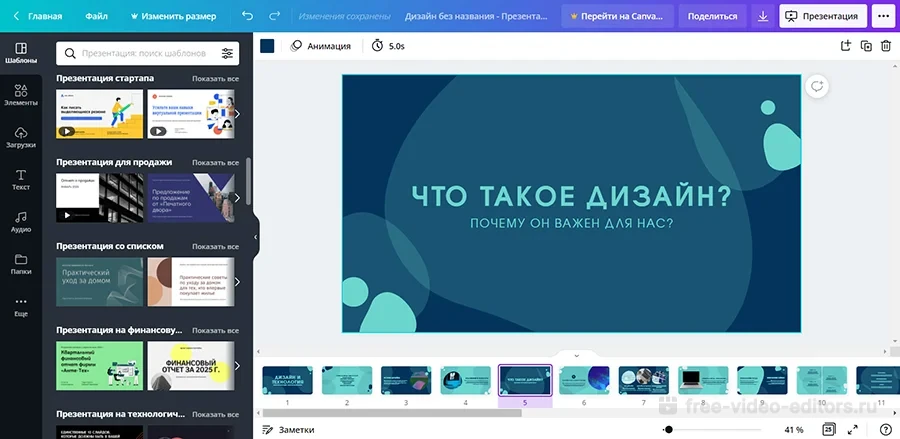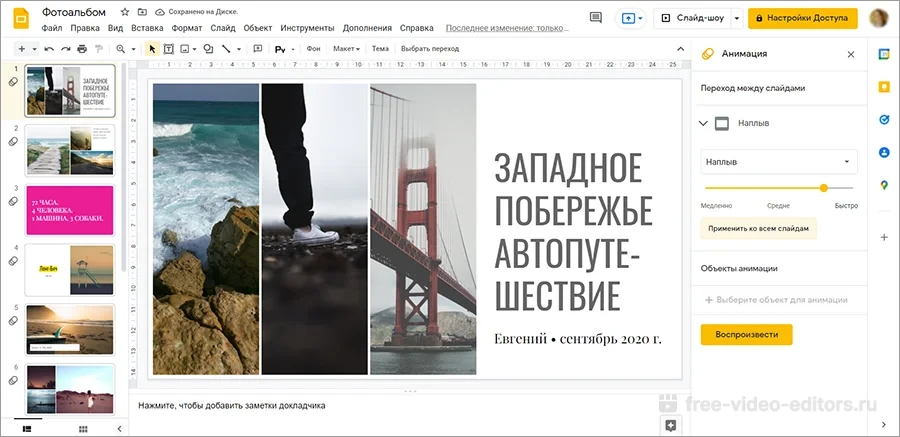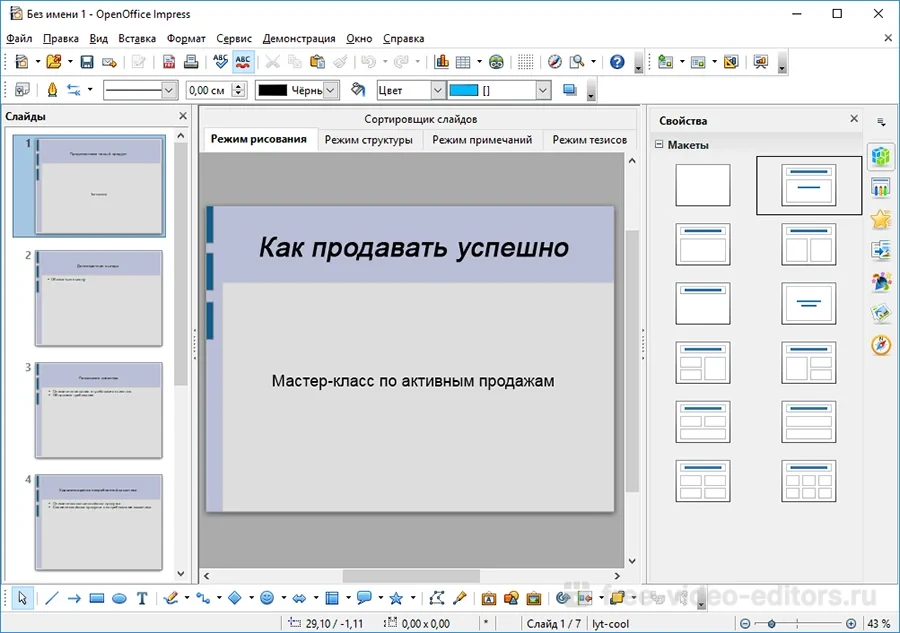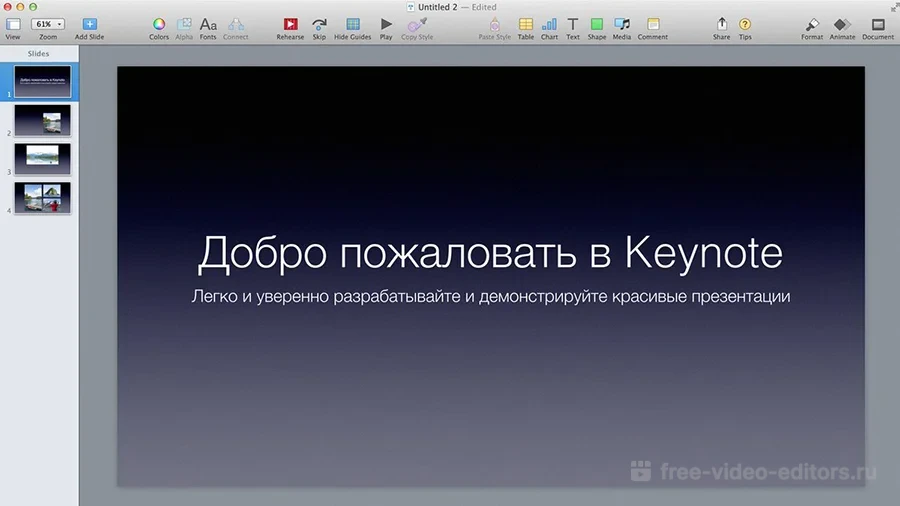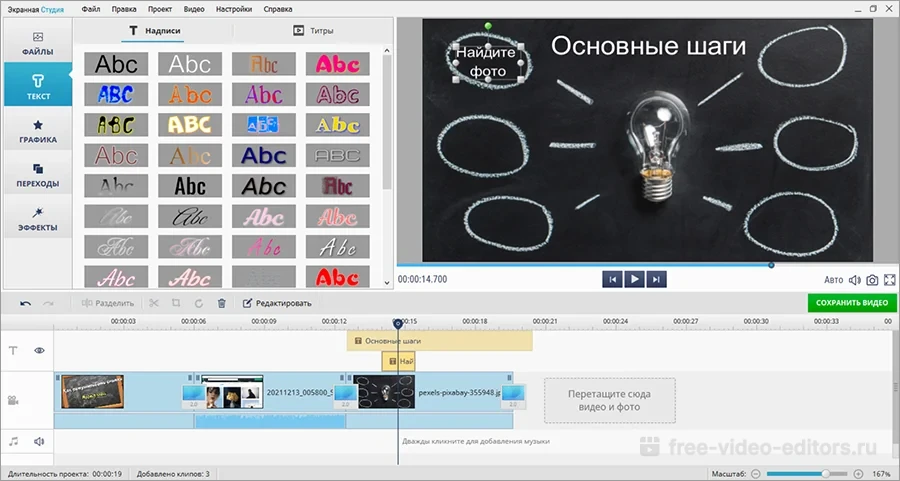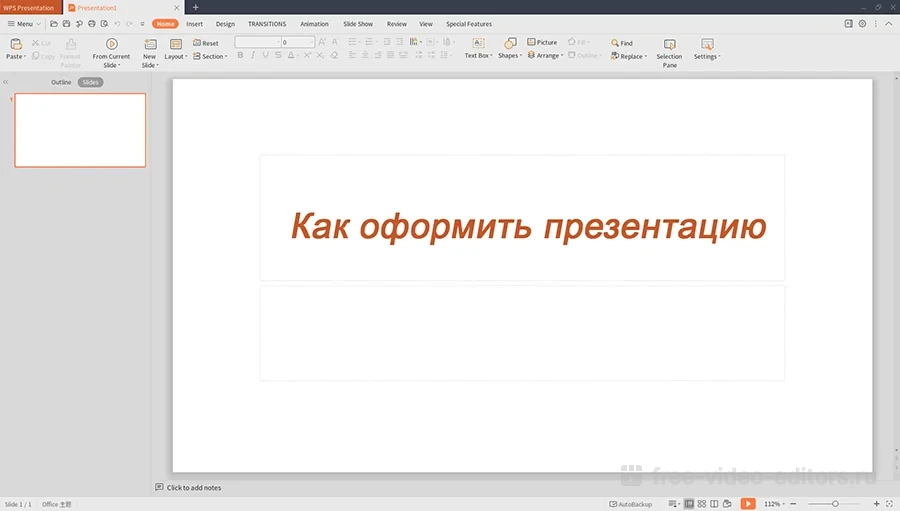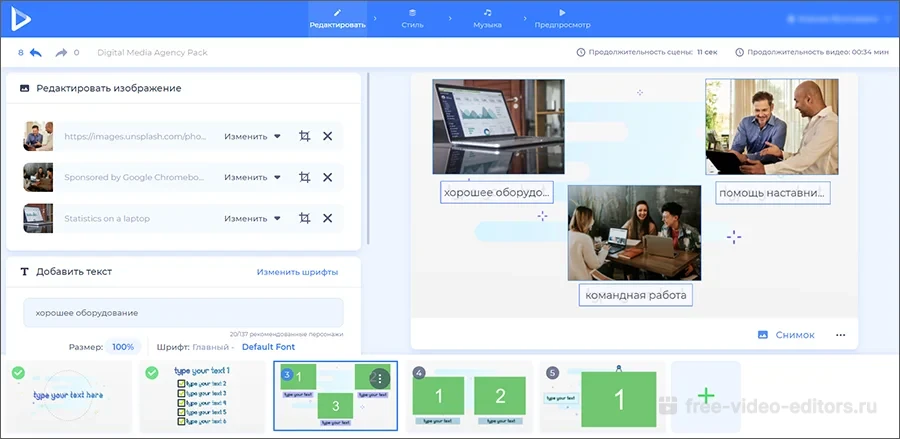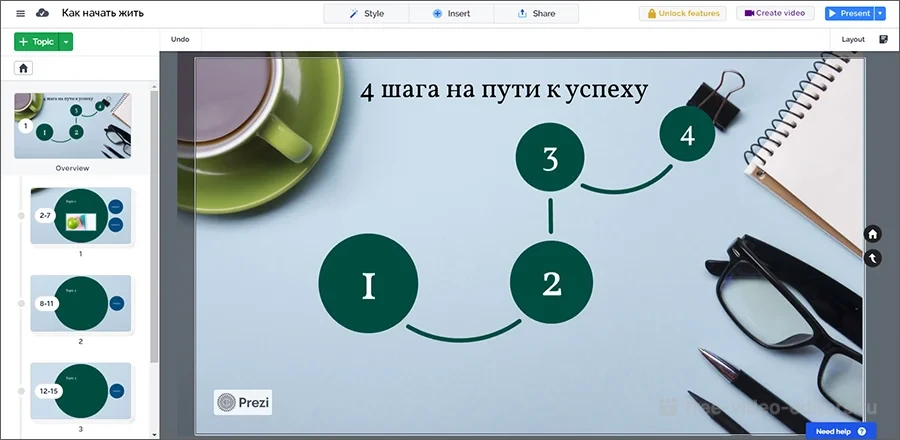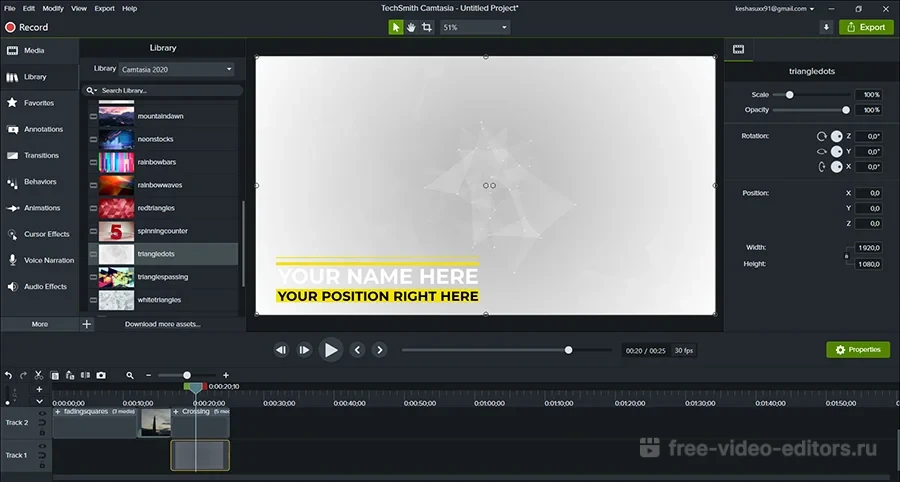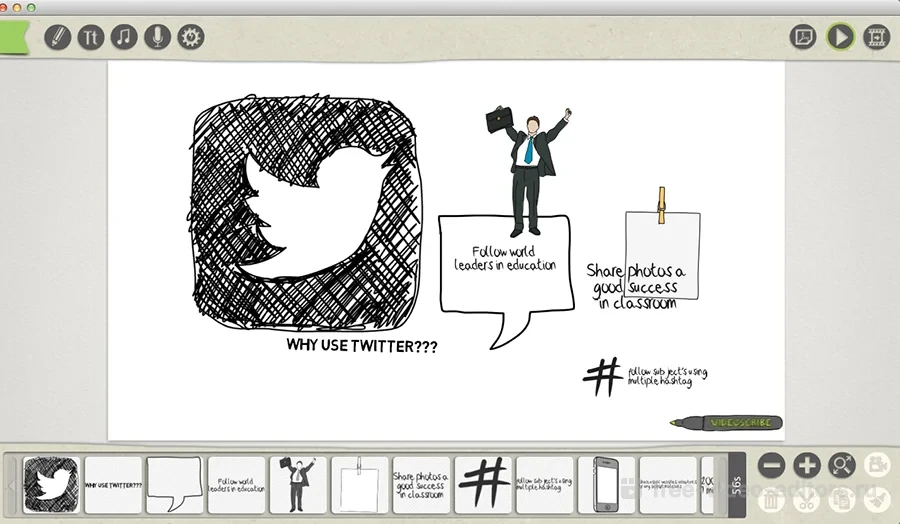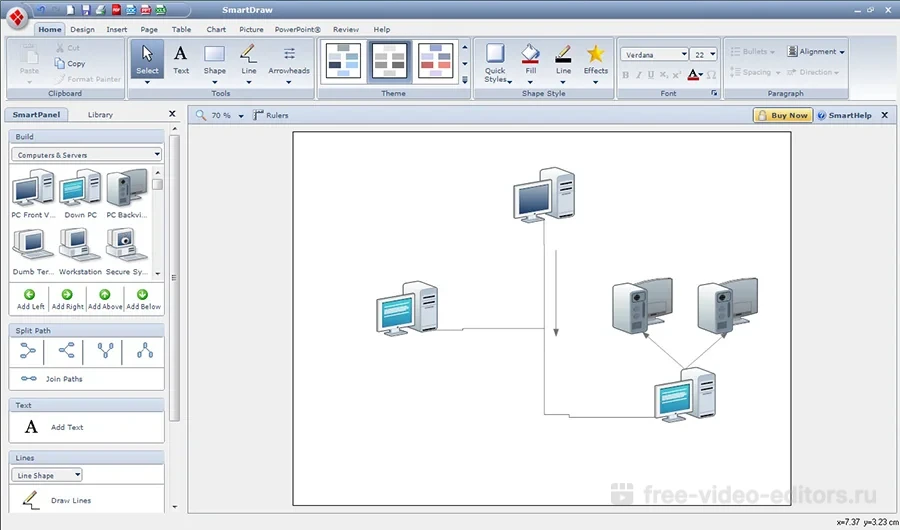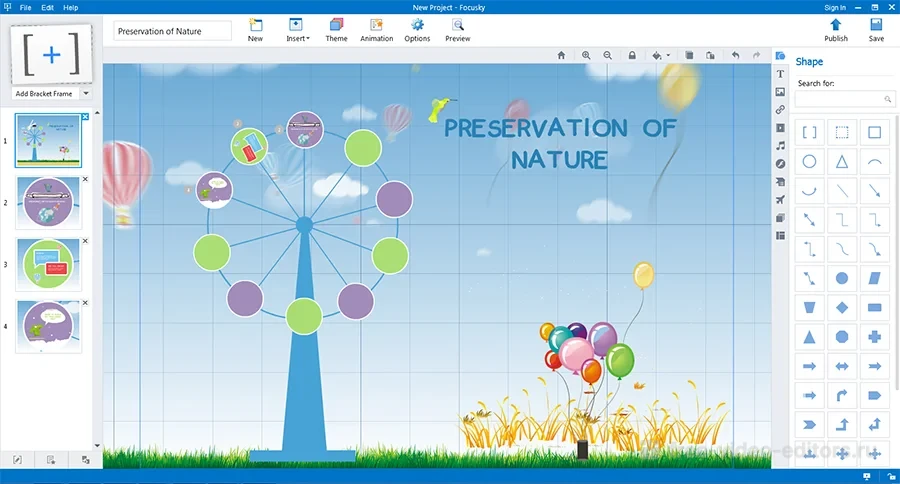Нужен хороший софт для подготовки презентации? Для вас мы собрали ТОП-15 наиболее удачных ПО на компьютер и онлайн-сервисов. Читайте плюсы и минусы лучших программ для презентаций и выбирайте подходящую.
Посмотрите видео, чтобы узнать про самые популярные программы:
Через какую программу делать презентацию
Самым известным приложением для данной задачи является бесплатный PowerPoint из пакета Microsoft Office. Однако известное – не значит лучшее. Оно подойдёт для подготовки простых проектов, но при рассмотрении других программ вы с удивлением обнаружите, что есть более удобные, понятные и функциональные аналоги PowerPoint, где можно создавать действительно впечатляющие работы.
1. ФотоШОУ PRO
ФотоШОУ PRO – отечественное ПО для подготовки привлекательных слайд-шоу из фотографий и видео. Здесь легко легко сделать обычную презентацию с текстом и картинками, где слайды будут плавно сменять друг друга. Но это ещё не все возможности. Редактор позволяет создать зрелищные ролики с анимацией и впечатляющими эффектами. При этом интерфейс разработан с расчётом на рядовых пользователей, а не профи, поэтому даже начинающий быстро разберётся с инструментами.
Это интересно!
7 способов использования слайд-шоу
Познакомьтесь с возможностями программы №1
для создания презентаций
Скачайте лучшую программу для создания презентаций
Скачать бесплатно!
Отлично работает на Windows 10, 8, 7, Vista, XP
В редакторе доступны следующие возможности:
- Использование в проекте фото, видео и музыкальных файлов,
- Подборка готовых шаблонов для экспресс-подготовки слайд-шоу,
- 250+ спецэффектов и плавных переходов,
- Инструменты для ручной настройки анимации,
- Библиотека шаблонов титров и заставок,
- Сохранение готовой презентации в любом формате.
Если вы не знаете, через какую программу делать презентацию, попробуйте ФотоШОУ PRO для Windows. Выбрав ее, вы получите действительно удобный и доступный редактор со множеством инструментов для подготовки проектов для бизнеса, учёбы или поздравлений.
Интерфейс ФотоШОУ PRO
2. SmartDraw
SmartDraw – вполне подходящее приложение, чтобы делать презентации. Оно специализируется на подготовке графиков, чертежей, диаграмм и тому подобного, а также позволяет готовить стандартные слайд-шоу. В программе есть множество шаблонов объектов, вы сможете делать инфографику, а также открывать и редактировать файлы из Microsoft Office. Однако инструментов для красивого визуального оформления слишком мало, а интерфейс программы англоязычный.
Интерфейс SmartDraw
3. VideoScribe
VideoScribe – альтернатива PowerPoint с интересной особенностью. Она содержит многочисленные заготовки объектов, которые можно использовать для анимации. В результате можно подготовить достаточно оригинальные проекты, не похожие на большинство работ, сделанных в стандартных редакторах. Кроме того VideoScribe включает встроенную коллекцию аудио и даёт возможность сохранить ролик в любом формате.
Интерфейс VideoScribe
При всех очевидных преимуществах софта, у него есть и существенные недостатки, особенно для российских пользователей. Цена подписки на VideoScribe очень высокая, а интерфейс доступен только на английском языке.
4. SlideDog
SlideDog – программа для создания презентаций на компьютере с необычными возможностями взаимодействия с онлайн-контентом. Например, пользователям не потребуется сначала загружать клип с YouTube на компьютер, а потом вставлять в программу. SlideDog позволяет подгрузить видео прямо с интернет-сервиса. Также вы сможете импортировать в проекты данные из офисных документов. Из недостатков софта – освоение требует времени, отсутствует русификация. Версия с полноценным инструментарием является платной, с дорогой ежемесячной подпиской.
Интерфейс SlideDog
5. Apple Keynote
Apple Keynote — бесплатный софт, где есть все необходимые инструменты для подготовки слайд-шоу. Здесь можно добавлять эффекты, использовать темы, выбирать шрифты. В ПО есть опция коллективной работы над проектом.
Интерфейс Apple Keynote
Apple Keynote, как видно из названия, работает только на платформах Apple, однако есть онлайн версия на сайте, которая доступна всем.
6. Kingsoft Presentation
Если вы ищете бесплатные программы для создания презентаций, можно попробовать Kingsoft Presentation (входит в пакет WPS Office). С ним достаточно легко разобраться, можно использовать видео и аудио, вставлять переходы, одновременно работать над несколькими презентациями. Ещё больше опций можно получить, если купить платную версию софта, но и в бесплатной инструментов вполне хватит.
Интерфейс Kingsoft Presentation
Минус у Kingsoft Presentation тоже есть, причём весьма существенный – редактор не русифицирован. Если не владеете английским, будет сложно разобраться с интерфейсом.
Cкачайте программу №1 для подготовки презентаций
Скачать бесплатно!
Отлично работает на Windows 10, 8, 7, Vista, XP
7. LibreOffice
LibreOffice – аналог офисного пакета от Microsoft, который можно скачать бесплатно. Помимо приложений для работы с текстом и таблицами в его состав входит Impress для мультимедийных презентаций. В нём вы найдёте многочисленные инструменты для рисования, различные стили и спецэффекты, опции для удобного создания диаграмм и чертежей и многое другое. Сохранять готовую работу можно в любом подходящем формате. Облегчит работу интерфейс на русском языке.
Интерфейс LibreOffice
Если требуется бесплатно скачать программу для создания презентаций на ПК на русском языке, это удачный вариант. Хотя недостаток у Impress всё же имеется. Получить его отдельно не получится: придётся загружать весь пакет LibreOffice, даже если он не нужен.
8. Hippani Animator
Hippani Animator подходит для создания слайд-шоу, анимированных баннеров и даже скринсейверов. Если вы ищете, в какой программе можно сделать оригинальную авторскую презентацию, то это прекрасный вариант. Дело в том, что у софта достаточно инструментов для подготовки проекта с нуля, но крайне мало готовых шаблонов. Кроме того, есть ошибки в переводе текста интерфейса. Программа выпускается в полностью бесплатной версии с базовыми опциями и платной с расширенным функционалом.
Интерфейс Hippani Animator
9. Google Slides
Google Slides – бесплатный онлайн-сервис, доступный пользователям, создавшим аккаунт Google. Основная его фишка – возможность совместного редактирования в реальном времени. Сервис предлагает все основные функции из PowerPoint: работа с текстом, добавление картинок и фигур, готовые макеты, темы и многое другое. Вряд ли получится создать в программе действительно красочное шоу, но для базовых презентаций, например, для создания проектов для школы, сервис хорошо подходит. Для использования обязательно иметь созданный Google-аккаунт.
Интерфейс Google Slides
10. Prezi
Prezi – бесплатный сайт для подготовки презентаций. Есть и оффлайн версия, но для использования придётся оплачивать подписку. Prezi сильно отличается от прочих аналогов конечным видом презентации. Она не будет состоять из обычных слайдов, сменяющих один другой. Вы получите одно большое полотно, по которому разложены необходимые элементы и при показе камера будет двигаться между ними.
Интерфейс Prezi
Prezi больше подходит для творческих проектов, а для деловых показов она слишком нестандартная. В бесплатной базовой версии мало инструментов.
11. ProShow Producer
ProShow Producer – серьёзное ПО для подготовки видеопрезентаций в высоком разрешении. Здесь достаточно много инструментов, более 1200 фильтров и эффектов, встроенная коллекция аудио с лицензиями, даже присутствует плагин для Adobe Lightroom.
Однако не обошлось и без минусов. Как и многие профессиональные программы, редактор стоит дорого, а в пробном режиме (15 дней) на изображение будет наложен логотип разработчика. К тому же у ProShow Producer нет русской локализации, из-за чего могут возникнуть сложности в освоении инструментария.
Больше не поддерживается разработчиком, но можно воспользоваться
функциональным аналогом — ФотоШОУ PRO
Интерфейс ProShow Producer
12. OpenOffice
Бесплатный аналог Microsoft Office, в котором есть дополнение для подготовки презентаций. Интерфейс программы русскоязычный, есть инструменты редактирования и сохранения в удобном формате. Однако скачать программу для презентаций отдельно от всего пакета OpenOffice не получится. К недостаткам также можно отнести, что здесь вряд ли можно подготовить красочную эффектную презентацию.
Интерфейс OpenOffice
13. Canva
Сервис Canva – это онлайн конструктор, где можно подготовить визитки, обложки и презентации. Здесь много инструментов для работы, поэтому освоиться с интерфейсом не так просто, особенно для начинающих. Если вам требуется ПО для командной работы, то при наличии группы в 10 человек вы сможете пользоваться Canva бесплатно. В противном случае придётся платить. Ещё один недостаток – разные шрифты работают только для латиницы, а русский текст всегда будет получаться одинаковым.
ВАЖНО: В данный момент онлайн-сервис доступен на территории РФ только через VPN.
Это интересно!
15+ лучших аналогов Canva из России 2022
Интерфейс Canva
14. Piktochart
Piktochart предлагает пользователям 10 шаблонов для подготовки показов, а также различные инструменты редактирования. Данный сервис часто используется для создания именно бизнес-презентаций, так как в нём есть возможность сделать инфографику. Если вам мало стандартного набора шаблонов, можно получить дополнительные, купив платную версию редактора Piktochart. Приобретение лицензии также открывает возможность сохранять готовые проекты в расширении PDF.
Интерфейс Piktochart
15. Sway
Sway – создание презентаций онлайн. Здесь можно сделать проект, который будет выложен на специальной странице домена сервиса. Пользователям доступны готовые шаблоны для быстрой подготовки проектов. Слайды можно прокручивать как горизонтально, так и вертикально, переходы между ними плавные. Сервис максимально напоминает PowerPoint, так как входит в набор Microsoft Office Online. Для работы требуется аккаунт Microsoft.
Интерфейс Sway
16. PowToon
Онлайн-сервис для быстрого создания презентаций и возможностью размещения готовых проектов на сайтах или в соцсетях. PowToon удобно применять для продвижения бизнеса, рабочих и учебных целей. При желании можно добавлять видео или записывать голосовые комментарии к слайдам.
Спектр возможностей сервиса достаточно широкий — от работы на базе стандартных шаблонов до моделирования проектов собственного дизайна. Но стоит учесть, что в бесплатной версии доступен базовый набор опций. Использовать сервис в полном формате PRO+ можно в течение 3 дней, пока действует пробный период.
Интерфейс PowToon
17. Zoho Show
Это веб-приложение для создания презентаций с бесплатным доступом ко всем необходимым опциям. С помощью Zoho Show можно работать над личным проектом или разрабатывать презентации в команде.
Интерфейс сервиса удобен для восприятия и не вызывает затруднений даже у новичков. Здесь вы найдете коллекцию шаблонов дизайна для разных сфер бизнеса и повседневного назначения. Можно также выбрать подходящий формат слайда из подборки, желаемый шрифт, добавить, звуковое сопровождение, диаграммы, таблицы и другие макеты.
Интерфейс Zoho Show
18. Lotus Symphony
Бесплатная программа для презентаций, которую можно использовать в качестве альтернативы PowerPoint. Набор опций Lotus Symphony самый простой, но и его будет достаточно для многих целей: качественной подачи учебного, рабочего материала или демонстрации основных идей бизнес-проекта.
Есть стандартный набор дизайнерских шаблонов, возможность применить разные форматы слайдов с использованием картинок, таблиц и графиков. Эта программа для презентаций на Виндовс элементарна в использовании и установке, что является плюсом для начинающих.
Интерфейс Lotus Symphony
19. Slidemagic
Если стоит вопрос о том, в какой программе делать презентацию, стоит присмотреться к возможностям этого софта. Притом, что доступны два формата работы с ним — в браузере с использованием веб-версии или на компьютере с предварительной установкой. Выбирайте наиболее удобный для себя.
Интерфейс Slidemagic отличается от представленного в базовых программах. Но остается легким для восприятия и интуитивно понятным. Как и в других онлайн-сервисах, здесь вы найдете большой набор готовых дизайнов. Некоторые будут доступны после покупки.
Интерфейс Slidemagic
20. Visme
Как и другие редакторы презентаций, Visme позволяет вносить в проект большое количество графических элементов и эффектов, а также загружать медиафайлы с устройств пользователей и встроенных библиотек.
Есть возможность персональной и командной работы. На платформе можно создавать инфографику, баннеры, отчеты, применять элементы визуализации к любому типу контента.
Интерфейс Visme
Мы рассмотрели наиболее практичные и функциональные варианты софта для презентаций. Онлайн-сервисы удобны тем, что не придётся ставить ПО на компьютер, но часто в них меньше функций, к тому же работа зависит от интернет-соединения и всегда есть шанс по случайности потерять свой труд. Редакторы на ПК, в свою очередь, надёжнее и обычно предлагают больше инструментов. Такой софт, как ФотоШОУ PRO, позволит сделать действительно эффектную презентацию, способную произвести впечатление на зрителей.
Установите программу для создания презентаций
Скачать сейчас!
Отлично работает на Windows 10, 8, 7, Vista, XP
Вам также может быть интересно:
PowerPoint для Windows, Mac или мобильных устройств позволяет:
-
Создание презентаций с нуля или шаблона.
-
добавлять текст, изображения, картинки и видео;
-
выбирать варианты профессионального оформления в конструкторе PowerPoint;
-
добавлять переходы, анимации и пути перемещения;
-
сохранять презентации в OneDrive, чтобы они были доступны с компьютера, планшета и телефона;
-
предоставлять общий доступ и работать удаленно вместе с другими пользователями.
Создавайте презентации с нуля или начните с профессионально разработанного и полностью настраиваемого шаблона из Microsoft Create.
Создание презентации
-
Откройте приложение PowerPoint.
-
В левой области выберите Создать.
-
Выберите один из вариантов:
-
Чтобы создать презентацию с нуля, выберите Пустая презентация.
-
Чтобы использовать подготовленный макет, выберите один из шаблонов.
-
Чтобы ознакомиться с советами по использованию PowerPoint, выберите Принять тур, а затем — Создать, .
-
Добавление слайда
-
В эскизах на левой панели выберите слайд, на который вы хотите подписаться.
-
На вкладке Главная в разделе Слайды выберите Создать слайд.
-
В разделе Слайды выберите Макет, а затем выберите нужный макет в меню.
Добавление и форматирование текста
-
Поместите курсор в текстовое поле и введите что-то.
-
Выделите текст, а затем выберите один или несколько параметров в разделе Шрифт на вкладке Главная , например Шрифт, Увеличить размер шрифта, Уменьшить размер шрифта, Полужирный, Курсив, Подчеркивание и т. д.
-
Чтобы создать маркированный или нумерованный список, выделите текст, а затем выберите элемент Маркеры или Нумерация.
Добавление рисунка, фигуры и многого другого
-
Перейдите на вкладку Вставка.
-
Добавление рисунка
-
В разделе Изображения выберите Рисунки.
-
В меню Вставка рисунка из выберите нужный источник.
-
Найдите нужный рисунок, выберите его и нажмите кнопку Вставить.
-
-
Чтобы добавить иллюстрации, выполните приведенные ниже действия.
-
В разделе Иллюстрации выберите Фигуры, Значки, Трехмерные модели, SmartArt или Диаграмма.
-
В диалоговом окне, открывшемся при щелчке одного из типов иллюстраций, выберите нужный элемент и следуйте инструкциям на его вставке.
-
Нужна дополнительная помощь?
Нужны дополнительные параметры?
Изучите преимущества подписки, просмотрите учебные курсы, узнайте, как защитить свое устройство и т. д.
В сообществах можно задавать вопросы и отвечать на них, отправлять отзывы и консультироваться с экспертами разных профилей.
Найдите решения распространенных проблем или получите помощь от агента поддержки.
Отличные приложения, которые помогут доходчиво и эффектно донести информацию до аудитории.
1. Microsoft PowerPoint
- Платформы: Windows, macOS, веб, Android и iOS.
- Стоимость: от 5 990 рублей в составе пакета программ Office 365, веб-версия доступна бесплатно.
Эта программа настолько популярна, что её название стало именем нарицательным. Когда речь заходит о ПО для работы над презентациями, то PowerPoint — первое, что приходит на ум большинству пользователей.
Стоит отметить, что популярность эта весьма заслуженна. PowerPoint предлагает все функции, которые только могут пригодиться для создания стильных интерактивных презентаций. Большое количество инструментов редактирования, фонов, шаблонов и шрифтов, возможности работать в команде по Сети, вставлять видео, аудио, таблицы и графики — всё это и многое другое есть в PowerPoint.
По правде говоря, функций и настроек так много, что это обилие может запутать начинающего пользователя. Но для авторов, которые создают сложные профессиональные презентации, PowerPoint подходит идеально.
Microsoft PowerPoint →
2. Apple Keynote
- Платформы: macOS, веб и iOS.
- Стоимость: бесплатно.
Apple Keynote — ещё один тяжеловес из мира программ для презентаций, который может спокойно соперничать с Microsoft PowerPoint на равных. Keynote содержит богатый набор для профессионального оформления ваших идей: красивые эффекты, темы, шрифты и разноплановые инструменты для редактирования текста. Проект позволяет работать коллективно через интернет и совместим с форматами PowerPoint.
К главным отличиям двух продуктов можно отнести стоимость и количество поддерживаемых платформ. Так, Apple Keynote не имеет версий для Windows (хотя доступен через сайт) и Android, но предлагается бесплатно всем владельцам iOS-устройств и Mac.
Apple Keynote →
3. LibreOffice Impress
- Платформы: Windows, macOS, Linux, Android и iOS.
- Стоимость: бесплатно.
Impress — упрощённая альтернатива PowerPoint и другому профессиональному ПО для создания презентаций. Этой программе не хватает красивого интерфейса, некоторых фишек оформления и онлайн-функций для работы в командах. Кроме того, приложениям Impress для мобильных устройств достались сильно урезанные возможности.
С другой стороны, в отличие от многих конкурентов, программа абсолютно бесплатна, присутствует на всех платформах и совместима даже со старыми версиями ОС вроде Windows XP.
LibreOffice Impress →
4. Google Slides
- Платформы: веб, Chrome, Android и iOS.
- Стоимость: бесплатно.
Сервис Google Slides привлёк огромное количество пользователей, работающих в командах. Всё потому, что разработчики сделали особый акцент на совместном редактировании презентаций, лучше всего проработав онлайн-часть проекта. Вы можете вносить правки в слайды совместно с коллегами в режиме реального времени. Изменения, внесённые каждым пользователем, фиксируются в специальном журнале.
Вместе с тем редактировать и сохранять презентации можно офлайн. Достаточно установить расширение для браузера. В Google Slides вы найдёте большинство основных функций для работы над слайдами, которые присутствуют в PowerPoint. Кроме того, сервис Google прекрасно работает с форматами PowerPoint, очень прост в освоении и доступен бесплатно.
Google Slides →
5. Prezi
- Платформы: Windows, macOS, веб, Android и iOS.
- Стоимость: бесплатно или от 3 долларов в месяц за офлайн-версию.
Среди других программ из списка Prezi стоит особняком. Создатели этого проекта отказались от привычного формата слайдов. Ваша презентация выглядит как одна большая карта, на которой вы можете размещать текст, видео, снимки и прочую информацию. Во время показа изображение движется не от слайда к слайду, а от одного участка карты к другому. При этом нужные области увеличиваются с помощью красивых эффектов.
Prezi можно использовать и для бизнес-презентаций, но лучше всего она подходит для креативного представления идей. Даже без навыков дизайнера вы можете создать динамичную нелинейную презентацию, которая способна увлекательно преподнести абсолютно любую тему. Функций для оформления в Prezi предостаточно. Есть также возможность работать с коллегами онлайн.
Prezi →
6. Canva
- Платформы: веб, Android.
- Стоимость: бесплатно или от 119,40 доллара в год за дополнительные функции.
Canva — идеальный инструмент для тех, кто не занимается презентациями постоянно, а хочет по-быстрому создать что-то простенькое, но стильное. Сервис предлагает большую коллекцию готовых фонов, изображений графических элементов и шрифтов. Можно также добавить в ваше творение музыку и видео.
Готовую презентацию можно экспортировать в формате PPTX, опубликовать в виде одностраничного сайта с параллакс-эффектом или мобильного сайта с панелью навигации, вставить в виде HTML-кода. Кроме того, предусмотрен режим докладчика и прямой эфир, в котором аудитория может присылать вопросы. Как в бесплатной, так и платной версии презентации можно редактировать совместно.
Canva можно пользоваться абсолютно бесплатно, поскольку подписка Canva Pro предназначена в большей степени для тех, кому нужен неограниченный доступ к графическим библиотекам и настройкам бренда.
Canva →
7. WPS Office
- Платформы: Windows, macOS, Linux, Android.
- Стоимость: бесплатно или от 1 685 рубелей в год за дополнительные функции.
WPS Office — это аналог Microsoft Office от китайских разработчиков. Он полностью поддерживает файлы PowerPoint. Программа для презентаций в составе пакета предлагает практически все те же возможности, что и PowerPoint. В наличии куча анимаций, эффектов и переходов между слайдами.
Пользовательский интерфейс тут весьма своеобразный — это попытка скопировать продукты от Microsoft и одновременно придумать что-то своё. Но разобраться несложно. WPS Office предоставляет доступ к собственному облаку, благодаря которому можно совместно редактировать документы и получать к ним доступ с любого устройства.
Минус WPS Office — наличие рекламы и просьбы перейти на премиум-версию. В платном варианте у вас откроется свободный доступ к библиотеке шаблонов. Иначе за каждый отдельный шаблон придётся выкладывать по 9,99 доллара.
WPS Office →
Текст материала обновлён 15 февраля 2021 года.
Читайте также 🧐
- 10 ошибок, которые испортят любую презентацию
- Как сделать классные слайды для презентации, если вы не дизайнер
- Почему вам нужна презентация, если вы выступаете перед аудиторией
#подборки
-
0
Создавать слайды приходится всем — дизайнерам, разработчикам и редакторам. Рассказываем, в каких сервисах это сделать проще всего.
Иллюстрация: Reezky Pradata / Pexels / Macrovector / Freepik / Logos / Wikimedia Commons / Merry Mary для Skilbox Media
Пишет о дизайне в Skillbox Media, а в перерывах и сама орудует графическим планшетом. Влюблена в советские шрифты, японскую рекламу и русский язык.
Презентация — важная часть проекта, которая помогает клиенту понять, что у вас в итоге получилось. Делать её в перегруженном Photoshop или Illustrator — плохая идея, так как вы потратите очень много времени на поиск нужных функций.
В нашей подборке — самые удобные программы, которые помогут вам быстро делать презентации.
Онлайн-сервис, заточенный именно под создание презентаций. Из России сейчас можно пользоваться бесплатной версией. Её главный недостаток — ваша работа будет опубликована на сайте в общем доступе. Если конфиденциальность для вас некритична, Prezi может оказаться вполне полезным.
Среди преимуществ программы:
- Бесконечный холст. В Prezi можно не ограничивать себя слайдами, а работать на большом холсте — и в процессе презентации масштабировать его и перемещаться на отдельные области. Посмотреть на такие презентации в деле можно в библиотеке презентаций на сайте — допустим, в этом примере. На бесконечном холсте можно двигаться любым выбранным маршрутом. Чтобы презентация хорошо смотрелась в любом масштабе, часть элементов может быть скрыта: например, при уменьшении виден только заголовок, а при увеличении открывается полное содержание.
- Готовые шаблоны. Любую презентацию на сайте можно открыть для редактирования и сделать на её основе свою.
- Редактор диаграмм. В программе легко выбрать подходящий график, внести данные и отредактировать стилистику/цвета под свои задачи.
Существенный минус — в бесплатной версии Prezi ограниченные возможности обработки изображений: обрезать картинки или корректировать векторные иконки придётся в другом редакторе. Но если иллюстрации вы подготовили заранее, Prezi может вам пригодиться.
Результат работы можно будет показывать онлайн на сайте, а также экспортировать для PowerPoint — уже в формате обычных слайдов.
Бесплатное приложение, которым можно пользоваться на macOS. Keynote отличается широкими возможностями для создания анимационных эффектов и большой галереей с готовыми иллюстрациями.
Вот основные возможности Keynote:
- Готовые темы для оформления. Для тех, кто не может или не хочет создавать дизайн с нуля, в Keynote есть готовые темы: в них входит цветовая палитра, настройки форматирования, элементы оформления. Можно просто взять одну из тем и легко создать красивые единообразные слайды.
- Интересные эффекты анимации. Если вы когда-нибудь смотрели презентации Стива Джобса, то, вероятно, обращали внимание на впечатляющий дизайн — это сделано в Keynote. Эффектов анимации тут много, их можно настраивать как для отдельных объектов, так и для целых слайдов и сочетать между собой.
- Работа с Apple Pencil. Если вы сами делаете иллюстрации, на iPad можно работать в Keynote c Apple Pencil: рисовать пером прямо на слайде.
- Командная работа. Над презентациями в Keynote легко работать с коллегами. Можно отслеживать, что делает каждый из участников в режиме реального времени, оставлять комментарии, а если содержание презентации суперсекретное — устанавливать пароль для входа.
- Готовые дизайн-решения. Впечатляющие слайды смогут создавать даже люди, далёкие от дизайна.
Главный минус Keynote — программа есть только на macOS. Однако можно конвертировать презентацию в формат PPTX и открыть её в PowerPoint.
Это редактор из пакета Microsoft Office — многим он знаком ещё с нулевых годов. PowerPoint — первая программа для создания полноценных презентаций, её выпустили ещё в 1987 году. С тех пор она ежегодно обрастала новыми фичами, и теперь в её работе задействованы даже нейросети.
Оплатить Microsoft Office c российских карт сейчас не получится, но, если на вашем ПК уже установлен PowerPoint, никаких ограничений в его использовании нет. Также можно получить один месяц бесплатного пробного периода по ссылке.
Вот что интересного есть в современной версии программы:
- Гибкое редактирование иллюстраций и применение моушн-эффектов. PowerPoint умеет автоматически удалять фон фотографий, позволяет применять маски и настраивать анимацию — как для слайдов, так и для отдельных объектов.
- Готовые темы. Как и в Keynote, в PowerPoint можно автоматически задать слайдам единообразное оформление с помощью тем.
- Добавление трёхмерной графики. Можно вставить 3D-объект и вертеть его прямо на слайде.
- Подсказки от нейросети. Искусственный интеллект рекомендует фотографии и варианты оформления слайдов в зависимости от темы презентации. А если вы делаете брендированные слайды, нейросеть поможет соблюдать корпоративный стиль — будет предлагать вставить подходящие фирменные элементы.
- Хорошая визуализация данных. В программе легко создавать и редактировать основные виды диаграмм. Если данных много, можно создать диаграмму в Excel и импортировать её в PowerPoint. Также данные из Excel можно добавлять на слайд в виде таблицы.
- Режим совместной работы. Презентацию можно одновременно редактировать с коллегами и добавлять комментарии к каждому слайду. А ещё Microsoft сделала веб-версию PowerPoint, которая так же удобна, как и в сервисах Google.
В PowerPoint чуть меньше моушн-эффектов, чем в Keynote, и нет бесконечного холста, как в Prezi. Но по совокупности функций PowerPoint — удобная программа для презентаций средней сложности. Можно свободно редактировать изображения, строить графики и добавлять анимацию.
Эта программа доступна бесплатно. Облачный сервис от Google — это, можно сказать, упрощённая версия PowerPoint. В Google Slides очень похожий интерфейс, но возможностей для работы с графикой и анимацией чуть меньше. Зато в ней удобно работать из браузера.
В Google Slides доступны:
- Готовые шаблоны для редактирования. Их не так много, но можно найти что-нибудь подходящее.
- Создание диаграмм и схем. Можно за несколько кликов создать график, таблицу или таймлайн — с последующим редактированием. Также можно импортировать графики из Google Sheets — это аналог Excel.
- Удобная совместная работа. Одновременно один файл могут редактировать неограниченое количество пользователей.
- Экспорт в разных форматах. Можно сохранить презентацию в формате PDF, JPEG, SVG или PPTX для PowerPoint.
Основной минус Google Sheets — тут мало возможностей для редактирования картинок: если ваши иллюстрации отличаются от прямоугольных фотографий, их придётся готовить в другой программе. Возможности анимации в Google Slides тоже ограничены в сравнении с другими редакторами, хотя основные эффекты доступны.
Эту программу активно используют для проектирования сайтов и интерфейсов. В частности, в Figma можно создавать и презентации. Для этого есть все необходимые инструменты. А запустить показ слайдов можно в приложении, на сайте или с помощью экспорта в PDF.
Платная версия Figma сейчас недоступна в России. Но и в бесплатной нет никаких серьёзных минусов: она отличается количеством проектов, числом сохранённых версий в истории файла. Есть также ограничения в командной работе — например, отсутствуют аудиочаты.
Все важные возможности доступны бесплатно:
- Создание сеток для сложной вёрстки. Даже если вы задумали сложную визуальную иерархию, модульная сетка поможет всё сделать идеально ровно.
- Сохранение стилей и компонентов. Стиль — это набор параметров, которые можно применять к тексту или объекту. Например, задать размер, цвет, шрифт и эффект размытия для заголовка и в два клика одинаково оформить их на каждом слайде. Компоненты — это элементы, которые можно редактировать группой. Например, если скопировать компонент десять раз, все изменения внутри оригинала автоматически применятся к его «клонам». Стили и компоненты удобны для ускорения работы.
- Создание своих иллюстраций. В Figma можно строить векторные объекты или вырезать элементы из фотографий для оформления презентации.
- Шаблоны и плагины. В Figma Community можно найти много полезного. Например, редактируемые шаблоны или плагины с дополнительной функциональностью. Такие есть в наших подборках: плагины для автоматизации работы, оформления текстов, создания текстур и паттернов, файл с шаблоном для презентаций.
- Командная работа. Над презентацией может одновременно работать сколько угодно пользователей, прямо в файле можно оставлять комментарии.
- Создание анимации. В Figma можно добавлять для разных объектов интерактивные моушн-эффекты. Объекты будут перемещаться, растворяться, видоизменяться. Можно последовательно выводить на экран информацию, показывать движение в графиках или взаимосвязи на схемах.
В Figma можно работать с браузера или скачать десктопное приложение. Мобильное приложение, кстати, тоже есть — там нельзя ничего редактировать, но можно просматривать при подготовке к выступлению.
No-code-конструкторы для сайтов тоже подходят для создания презентаций. В Tilda, например, легко превратить страницы макета в слайды, выбрав специальный блок. Посмотреть, как работает режим презентации, можно по ссылке.
Все ключевые возможности редактора доступны бесплатно:
- Много готовых шаблонов. Если не хочется ничего выдумывать, можно взять готовый дизайн, а затем вставить нужный текст и иллюстрации.
- Удобная вёрстка. Если вам всё-таки захочется создать свой дизайн, вы легко сможете настроить сетку и выравнивать по ней все элементы.
- Широкие возможности для дизайна и анимации. В Tilda легко редактировать иллюстрации, добавлять маски, создавать интерактивные элементы. Если освоить редактор, можно делать впечатляющие слайды.
Tilda — это всё-таки редактор для создания сайтов, и минусы у него соответствующие. Тут нет, например, опции редактирования диаграмм и возможностей для командной работы в бесплатной версии. Но если вы уже работаете в Tilda и вам нужно создать презентацию, возможно, тут будет вполне удобно.
Readymag — ещё один no-code-редактор, который можно приспособить для вёрстки презентаций. Но здесь нет опции слайд-шоу: презентацию нужно будет скроллить как обычный лендинг — вот так.
Как и в Tilda, в Readymag удобно верстать по сетке, а также можно легко добавлять и анимировать элементы. И минусы аналогичные — возможностей для визуализации данных тут нет, а командная работа доступна только в платных версиях.
Больше сервисов для дизайнеров

Жизнь можно сделать лучше!
Освойте востребованную профессию, зарабатывайте больше и получайте от работы удовольствие. А мы поможем с трудоустройством и важными для работодателей навыками.
Посмотреть курсы
Готовите доклад в школу, хотите продемонстрировать преимущества продукта или поделиться новыми идеями с коллегами? Лучше всего представить информацию в стильной презентации. Самым популярным вариантом для оформления материала является Microsoft PowerPoint, однако это не единственный редактор на ПК. В этой статье мы собрали лучшие бесплатные программы для презентаций и простые онлайн-сервисы.
В какой программе лучше делать презентацию?
При выборе ПО учитывайте несколько критериев:
- наличие каталога эффектов и переходов;
- поддержку популярных форматов импорта и экспорта;
- возможность настройки анимации и продолжительности слайдов.
Новичкам также стоит обратить внимание на наличие интерфейса на русском языке и количество шаблонов. Продвинутым пользователям могут потребоваться профессиональные инструменты для работы с анимацией и слоями.
С особенностями и рейтингом программного обеспечения и веб-платформ можно ознакомиться в таблице:
















Пробная
Пробная
Пробная
Бесплатная
Бесплатная
Бесплатная
Бесплатная
Пробная
Пробная
Пробная
Пробная
Пробная
Пробная
Пробная
Пробная
Пробная
от 995 р.
от 2990 р.
от 499 р. в месяц
Бесплатно
Бесплатно
Бесплатно
Бесплатно
от 690 р.
$50
от $3 в месяц
от $18.99 за 6 месяцев
от 999 р. в месяц
от 1 301,83 р. в месяц
от $9.9 в месяц
от $9.95 в месяц
$359.99
Windows
Windows, macOS
Windows, macOS, Linux
Windows, macOS, Linux
macOS
Windows, macOS, Linux
Windows, macOS, Linux
Windows
Windows, MacOS
Windows, macOS, Linux
Windows, macOS, Linux
Windows, macOS, Linux
Windows, MacOS
Windows
Windows, macOS, Linux
Windows, MacOS
ПК
ПК/Онлайн
Онлайн
Онлайн
ПК
ПК
ПК
ПК
ПК
ПК/Онлайн
ПК
Онлайн
ПК
ПК
ПК/Онлайн
ПК
10
9
9
9
9
8
8
8
7
7
7
7
7
6
6
6
Лучшие программы для презентаций
В данном разделе собраны лучшие приложения для оформления мультимедийных файлов различной сложности. Софт содержит большое количество шаблонов и инструменты для редактирования слайдов.
ФотоШОУ PRO
Позволит объединить изображения и видеоклипы с жесткого диска, наложить текст и графические элементы. Также можно применить переходы, записать закадровые аудиокомментарии и экспортировать результат в AVI, MP4, MOV, FLV и т.д. ФотоШОУ PRO распространяется свободно и работает на слабых ПК и ноутбуках.
Скачать бесплатно

Преимущества:
- создание вступительных и финальных заставок;
- эффекты движения, 3D-пресеты и фильтры для цветокоррекции;
- работа со слоями, масками и ключевыми кадрами;
- изменение пропорций проекта.
Вы можете ознакомиться с функционалом редактора в небольшом видеоролике:

✔️ Плюсы:
- около 100 шаблонов и макетов коллажей;
- более 200 аудиозаписей;
- простой русскоязычный интерфейс;
- совместимость с Виндовс 10, 8, 7.
❌ Минусы:
- ПО доступно бесплатно только на пробный период;
- нет поддержки Мак и Линукс.
PowerPoint
Самый популярный вариант для разработки красочных мультимедиа на компьютере. В PowerPoint можно выбирать готовые макеты, изменять текст, добавлять картинки, фигуры и рисунки, устанавливать автоматическое переключение слайдов.
Преимущества:
- размещение трехмерных моделей;
- перемещение каждого объекта в проекте;
- сохранение медиа в облачные хранилища, например, OneDrive.
✔️ Плюсы:
- обширная коллекция цветовых тем;
- совместная работа над проектами;
- преобразование рукописных надписей в символы;
- есть веб-версия.
❌ Минусы:
- Редактировать и оформлять документы можно только после покупки набора ПО Microsoft 365.
- Лицензионную версию Повер Поинт нельзя купить на сайте разработчика — необходимо обратиться к розничным продавцам.
- Большое количество функций может запутать новичка.
Canva
Онлайн-сервис для разработки полиграфической продукции и создания презентаций с музыкой. В Canva можно выбрать заготовку, указать тип анимации в проекте, ввести свой текст и настроить шрифт, размер, заливку слоя. Также вы сможете добавить фотографии, музыку и графику.
Преимущества:
- изменение фонового изображения;
- указание режима: автовоспроизведение, режим докладчика и т.д.;
- регулировка прозрачности каждого объекта;
- экспорт в PDF, MP4, GIF.
✔️ Плюсы:
- шаблоны для образования, бизнеса, продаж, стартапов и т.д.;
- каталог линий, фото, видео и аудио;
- готовые стили текста и типографики.
❌ Минусы:
- Функционал ограничен в бесплатном пакете — для указания размера холста, замены фона и создания брендированных стилей нужен премиум.
- Часть встроенных элементов и макетов доступна только после оплаты подписки.
- Для использования портала нужно зарегистрироваться.
Полностью бесплатные программы для создания презентаций
Любители могут воспользоваться бесплатными программами для создания презентаций. Они не требуют покупки дополнительных элементов и оплаты подписок. Однако такие утилиты обычно предоставляют мало инструментов и макетов, а также имеют уязвимости в безопасности и сохранности конфиденциальной информации.
Google Slides
Веб-платформа, где можно оформлять материал с нуля или использовать макеты на различные темы: бизнес, образование, портфолио и другие. В Google Slides вы сможете выбирать оформление, применять простые переходы, размещать аудио, видеоклипы, таблицы и диаграммы.
Преимущества:
- изменение фона на цвет из палитры или фото с ПК;
- вывод данных в PPTX, PDF, SVG и других расширениях;
- публикация напрямую в сети;
- генерация кода для вставки медиа на сайт.
✔️ Плюсы:
- совместное редактирование документа;
- коррекция анимации отдельных объектов;
- простота в использовании.
❌ Минусы:
- мало шаблонов и тем;
- нельзя создать красочное мультимедиа — портал подходит только для базового редактирования.
LibreOffice
Полный пакет программного обеспечения, который содержит шесть компонентов: редакторы для работы с текстом, таблицами, векторной графикой, математическими формулами и базами данных. В LibreOffice можно создавать многостраничные материалы, добавлять 2D- и 3D-изображения, применять спецэффекты, а также рисовать поверх холста.
Преимущества:
- несколько режимов редактирования и просмотра;
- создание чертежей и диаграмм;
- экспорт в форматах OpenDocument, Flash и PPTX.
✔️ Плюсы:
- поддержка мультимониторности;
- открытый исходный код позволит расширить возможности за счет сторонних плагинов.
❌ Минусы:
- дополнительные шаблоны необходимо загружать и устанавливать вручную;
- нельзя загрузить только софт для коррекции презентаций — можно установить только весь программный пакет.
OpenOffice
Набор ПО для работы с текстовыми документами, таблицами и визуализацией информации. В OpenOffice можно устанавливать темы из галереи, импортировать аудиофайлы, добавлять фигуры и таблицы и форматировать подписи.
Преимущества:
- несколько режимов обработки: рисование, структура, примечания, тезисы;
- экспорт результата в PPT, ODP, ODG, PDF, SWF и других форматах;
- пакетное изменение регистра слов;
- рисование поверх слайдшоу.
✔️ Плюсы:
- автоматическая проверка орфографии при вводе;
- конструктор слайдшоу;
- поддержка горячих клавиш.
❌ Минусы:
- Нет опций для совместного доступа.
- Устаревший интерфейс и редкие обновления.
- Чтобы воспользоваться Impress, необходимо загрузить весь офисный пакет.
Apple Keynote
Поставляется с большинством устройств от компании Apple и предлагает инструменты для продвинутого редактирования. В Keynote можно получить доступ к коллекции из 30 стильных тем, добавить таблицы, формы, фотографии и видеоролики. Также можно записать голосовые комментарии и отправить итог по почте, в мессенджеры, Twitter или Facebook.
Преимущества:
- простой навигатор слайдов;
- интерактивные диаграммы;
- удаление фона изображений;
- вывод в PPTX, PDF, QuickTime, HTML.
✔️ Плюсы:
- более 700 фигур, математических уравнений и диаграмм;
- синхронизация между устройствами;
- поддержка кривых и масок произвольной формы;
- управление слайд-шоу с iPhone, iPad или iPod.
❌ Минусы:
- не работает на Windows;
- нельзя увеличить место для заметок докладчика.
Простые программы для начинающих
Если вы новичок, то вам стоит обратить внимание на программное обеспечение из этого списка. Приложения отличаются простым интерфейсом и удобными опциями для коррекции медиа.
Hippani Animator
Многофункциональная студия для разработки «браузерной» анимации — перемещения отдельных клипартов на простом однотонном или текстурированном фоне. В Hippani Animator можно рисовать, объединять несколько картинок, добавлять подписи, линии, фигуры, кнопки и накладывать музыку.
Преимущества:
- работа со слоями и ключевыми кадрами;
- регулирование прозрачности, размера и положения объектов;
- генерация HTML-кода или экспорт в качестве видеоклипа.
✔️ Плюсы:
- галерея стикеров и графических элементов;
- встроенный фоторедактор;
- простой в управлении таймлайн.
❌ Минусы:
- Ошибки в переводе интерфейса.
- Мало заготовок — в основном разработка слайд-шоу происходит вручную.
- Базовая версия имеет ограниченный функционал — для доступа ко всем опциям нужна лицензия стоимостью $50.
Экранная Студия
Предназначена для записи видеоматериала с экрана ПК и обработки роликов во встроенном редакторе. С помощью Экранной Студии можно захватить обучение в программе, снять клип с веб-камеры, объединить несколько изображений, разместить стрелки и фигуры, а также наложить музыку и озвучку.
Скачать бесплатно

Преимущества:
- создание вступительных заставок и титров;
- установка пропорций проекта;
- коррекция освещения и цветов картинки;
- предустановки экспорта для YouTube, Facebook, ВК и других.
✔️ Плюсы:
- коллекция аудиотреков, графики и видеоэффектов;
- готовые стили текстового слоя;
- совместимость с Виндовс 7, 8, 10.
❌ Минусы:
- нет заготовок слайд-шоу;
- скачать программу для разработки презентаций можно бесплатно, но только на пробный период.
WPS Office Presentation
Компонент кроссплатформенного офисного пакета, который работает на Windows и Linux. В WPS Office Presentation представлена коллекция макетов, тем, фигур, например, линии, соединители, стрелки, блок-схемы, кнопки действий и другие.
Преимущества:
- добавление заметок и комментариев;
- изменение размера слайда и ориентации;
- отправка итоговых данных по электронной почте.
✔️ Плюсы:
- более 60 дизайнов и изображений галереи WordArt;
- десятки переходов с настраиваемой скоростью и звуком.
❌ Минусы:
- нет перевода на русский;
- базовый тариф содержит рекламу и ограниченный функционал;
- нужно установить весь офисный пакет.
Renderforest
Портал работает в популярных браузерах и предоставляет инструменты для оформления видеопрезентаций. В Renderforest можно найти подходящий макет по фильтрам, ввести свой текст и изменить шрифт, подобрать цветовую схему, наложить аудиотреки и записать закадровые комментарии.
Преимущества:
- изменение каждого элемента слайд-шоу;
- наложение собственного водяного знака;
- объединение на таймлайне нескольких заготовок.
✔️ Плюсы:
- более 200 тысяч стоковых видеороликов;
- добавление в шаблоны картинок и клипов с диска или из каталога.
❌ Минусы:
- в базовом тарифе можно оформлять только 3-минутные клипы;
- нельзя разработать материал с нуля;
- для экспорта ролика в HD-качестве нужно купить подписку стоимостью от 499 рублей.
ПО для профи
Если у вас есть навыки работы с редакторами, то воспользуйтесь профессиональными приложениями и онлайн-сервисами. Они предоставляют инструменты для ручной коррекции анимации и спецэффектов.
Prezi
Платформа для захвата экрана и разработки мультимедийных проектов. Prezi предоставляет много разнообразных заготовок со стильным дизайном и сложной анимацией. Вы сможете изменить фон, цветовую палитру, поместить текстовые слои, рисунки, стикеры и т.д.
Преимущества:
- запись видеоматериала с экрана и веб-камеры;
- формирование ссылки на контент;
- наложение клипа с YouTube.
✔️ Плюсы:
- более 200 готовых дизайнов;
- приближение и отдаление определенных участков;
- демонстрация результата в браузере.
❌ Минусы:
- нужно зарегистрироваться на сайте;
- для доступа к стоковым медиа и удаления водяного знака с проекта необходимо приобрести премиум;
- в базовой версии итог будет доступен всем людям в интернете.
Camtasia
Предназначена для видеозаписи монитора ПК и оформления клипов с интерактивными викторинами и тестами. В Camtasia можно получать кадры с веб-камеры, импортировать картинки и видеофайлы, монтировать дорожку, накладывать музыку, стрелки, фигуры и рисунки.
Преимущества:
- конвертация файла PowerPoint в видеоролик;
- создание интерактивной кнопки перехода на сайт;
- запись закадровой озвучки.
✔️ Плюсы:
- галерея эффектов, стоковых видеоклипов, фото и т.д.;
- более 100 переходов;
- 30-дневная демоверсия.
❌ Минусы:
- англоязычное меню;
- высокая стоимость — $359.99;
- требовательна к системным ресурсам — 16 ГБ оперативной памяти и процессор Intel Core i5 10-го поколения или лучше.
VideoScribe
Программа для видео презентации позволит рисовать на доске и оформлять покадровые клипы. В VideoScribe можно задействовать встроенные рисунки, импортировать материалы, объединять контент или отображать его последовательно.
Преимущества:
- добавление текста и диаграмм;
- запись закадровых комментариев;
- загрузка на Youtube и Facebook.
✔️ Плюсы:
- обширный каталог стоковой графики;
- звуковая библиотека без лицензионных отчислений.
❌ Минусы:
- Англоязычное меню.
- Предлагает 7-дневную демоверсию, однако в ней можно экспортировать результат только на Youtube и Facebook. Также итог будет содержать водяной знак.
- За использование многих графических изображений взимается дополнительная плата.
SmartDraw
Предназначена для визуализации информации, диаграмм, блок-схем, чертежей и других документов для прикладных наук. В SmartDraw можно добавлять 2D-объекты из галереи, рисовать линии и фигуры вручную, размещать текстовые слои и т.д.
Преимущества:
- готовые дизайны графиков;
- связывание элементов друг с другом;
- регулировка размера холста.
✔️ Плюсы:
- синхронизация с платформами Google;
- автосохранение изменений;
- есть версии для ПК и браузера.
❌ Минусы:
- нет перевода на русский;
- можно использовать свободно только 7 дней;
- нет заготовок — можно оформить только отдельные слайды.
Focusky
Позволяет создавать сложные бизнес-презентации и анимированные видеоклипы. В Focusky можно размещать трехмерные объекты, загружать видеоконтент, накладывать аудиозаписи, применять анимацию к деталям.
Преимущества:
- эффект масштабирования и панорамирования;
- автоматический перевод текстовых данных;
- применение встроенных тем.
✔️ Плюсы:
- каталог анимированных спецэффектов;
- рисование поверх белой доски.
❌ Минусы:
- в стартовой версии на итоге размещается водяной знак;
- часть заготовок и фонов доступны только в премиум;
- в базовом тарифе нельзя экспортировать итог в высоком качестве.
Выводы
Теперь вы знаете, какие программы и платформы можно использовать для оформления презентаций на компьютере. Веб-редакторы не нужно устанавливать на устройство, однако их функционал ограничен, и они зависят от качества сети. Компьютерные приложения позволят настроить каждый элемент дизайна и экспортировать его в подходящем формате.
Универсальными решениями для пользователей с любым уровнем навыков будут ФотоШОУ Pro и PowerPoint. Новички могут воспользоваться Hippani Animator и Экранной Студией, а профессионалы — Prezi и Camtasia. Если вы ищете полностью бесплатное ПО, то используйте безопасный сервис Google Slides.
Вам также может понравиться